Ashe: HTML-gerelateerde handelingen
Hier is het menu met een opsomming van acties specifiek voor HTML:
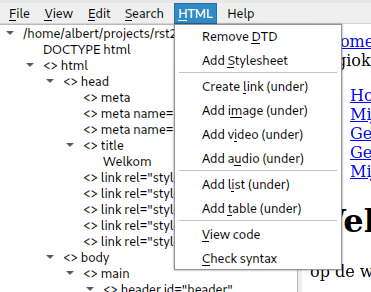
En hier nog een keer zoals getoond in het popup menu van een element:

De dtd menu optie geeft "add dtd" dan wel "remove dtd" aan afhankelijk van of er bij het document al een Document Type Description aanwezig is. Bij het toevoegen krijg je de volgende dialoog:
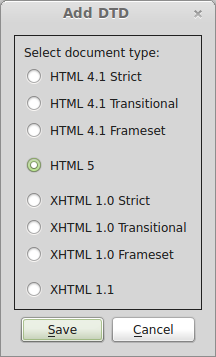
Het is niet mogelijk om het dtd te wijzigen via de edit acties en je kunt het ook niet kopiëren/plakken.
De menu opties Add stylesheet, Add link, Add image, Add video and Add audio zijn bedoeld om het makkelijker te aken om respectievelijk een stylesheet, hyperlink, plaatje, filmpje or audio fragment toe te voegen via een dialoog om meteen bepaalde benodigde of nuttige attributen toe te kunnen voegen:

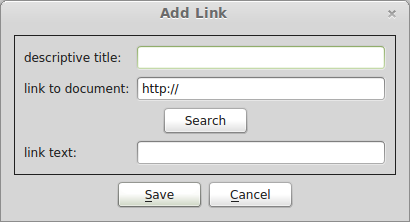
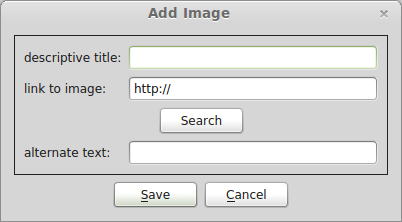
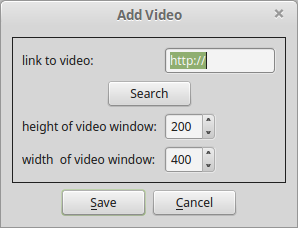

Bij al deze dialogen heb je een Search knop beschikbaar die een bestandskeuzedialoog oproept. Als je die afsluit met een bestand op je suysteem geselecteerd probeert de applicatie om de daar een relatieve verwijzing naar te maken en geeft deze ook aan wanneer dat niet lukt.
In de stylesheet dialog kun je met de button "Add inline" een CSS editor - indien beschikbaar - oproepen. Bij het verlaten van de CSS editor hangt het resultaat nog even in de lucht; er wordt alleen een inline stylesheet aan het HTML document toegevoegd wanneer je daarna op de "Save" knop gebruikt.
De dialogen voor video and audio zijn voor standaard html 5 elementen maar niet voor externe constructies zoals Flash; deze moeten nog seeds worden toegevoegd door middel van embed or object elementen.
Add list en Add table zijn bedoeld om te helpen bij het maken van een opsomming of een tabel; je kunt hiermee een initiële set van elementen aanmaken, wijzigen doe je gewoon met edit acties voor toevoegen of kopiëren. Je kunt het aantal items kiezen of opgeven en dat aantal verschijnt dan in de dialoog zodat je er wat voor kunt invullen.
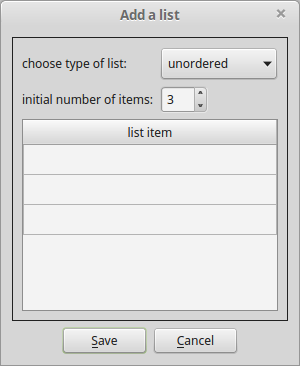
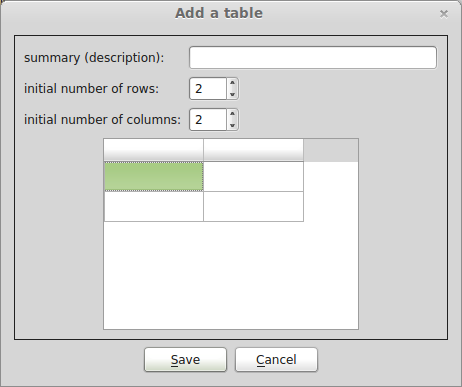
Bij een opsomming moet je ook opgeven wat voor type:
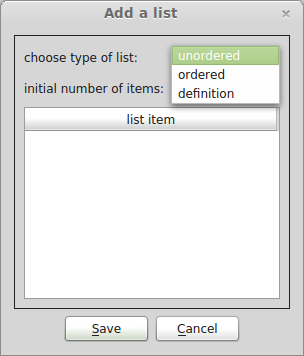
Kies je voor een definition list, dan komt er een extra kolom bij zodat je zowel de termen als hun definities kunt opgeven.
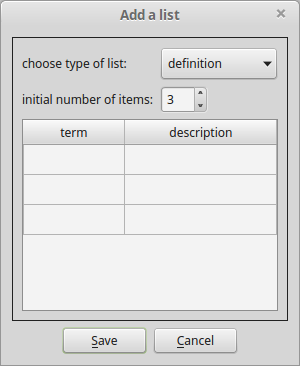
Bij een tabel krijg je naast het aantal regels ook het aantal kolommen dat je opgeeft. Kolomtitels kun je maken door dubbelklikken op de headers in de tabel:
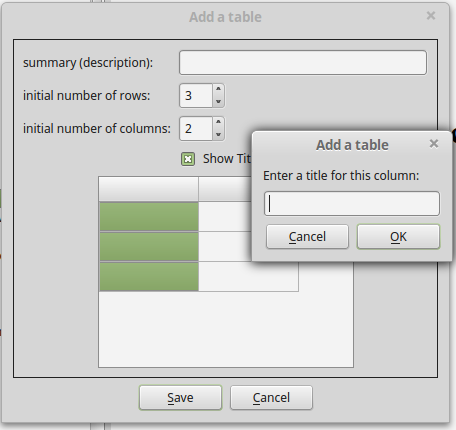
Soms heb je een reden om toch een text view van de HTML te bekijken. Het is mogelijk om een ge-pretty-printe versie van de HTML (dus niet noodzakelijk zoals die ook opgeslagen is) te krijgen:
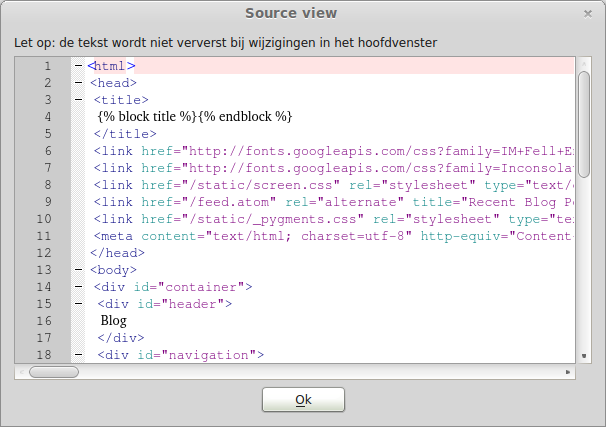
Je hebt ook de mogelijkheid om de HTML te controleren tegen de standaarden. Daarbij wordt het DTD dat je opgegeven hebt gebruikt, anders wordt een default gebruikt. Als je een document check waar nog geen wijzigingen in zijn aangebracht wordt de opgeslagen versie gebruikt, anders wordt een tijdelijke versie gecontroleerd.
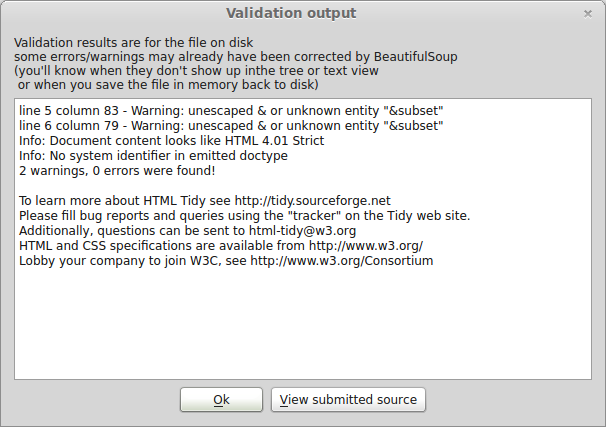
Hier roept View submitted source een soortgelijke display op als de bovengenoemde source view. Je kunt ze allebei open laten staan en tijdens het vergelijken je HTML document aanpassen (het zijn zogeheten non-modal dialogen)